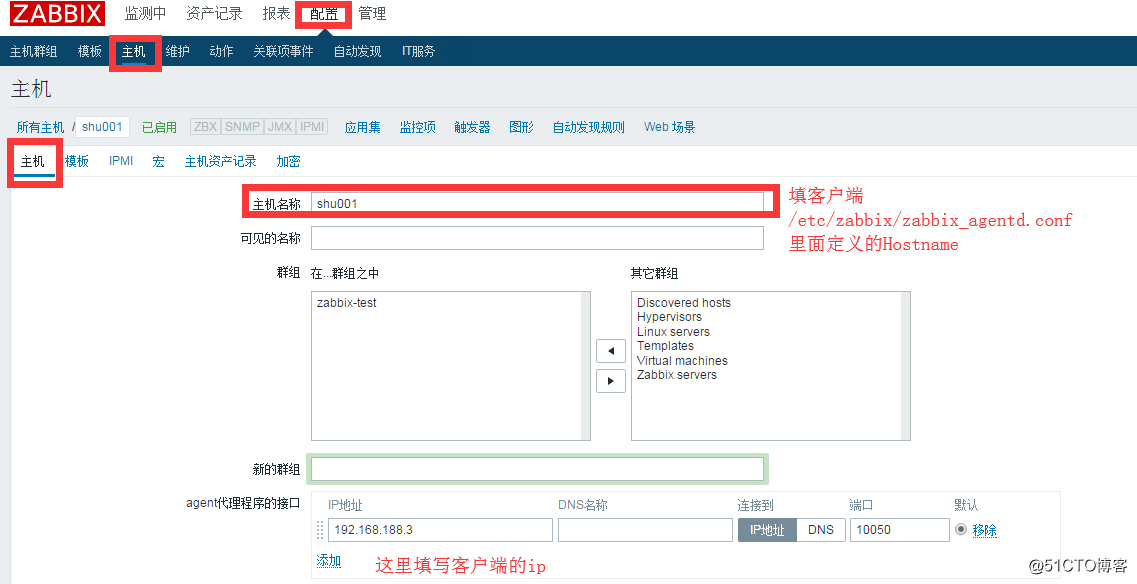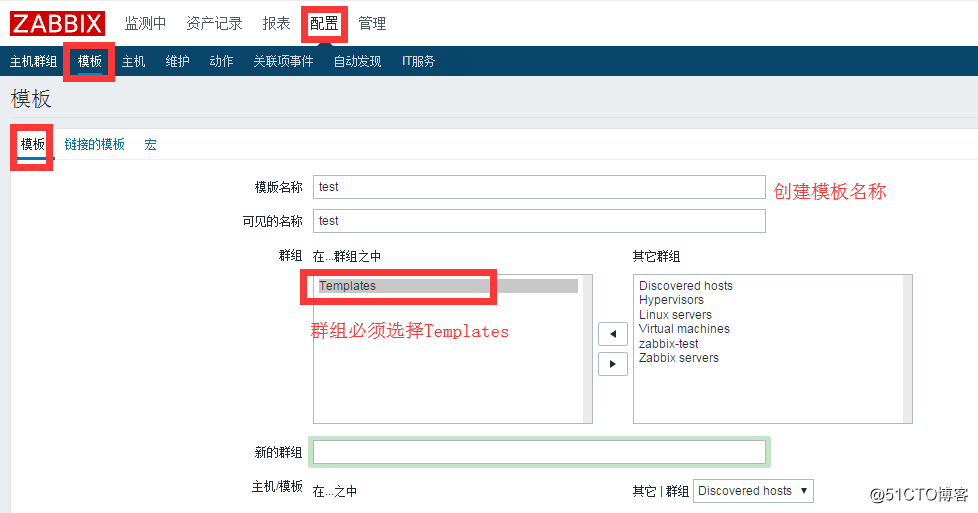zabbix-添加主機、添加自定義模板、添加自動發現、自動發現設置網卡、圖形亂碼無法顯示中文處理
主動模式和被動模式
主動或者被動是相對客戶端來講的
被動模式:服務端會主動連接客戶端獲取監控項目數據,客戶端被動地接受連接,並把監控信息傳遞給服務端;
主動模式:客戶端會主動把監控數據匯報給服務端,服務端只負責接收即可。
當客戶端數量非常多時,建議使用主動模式,這樣可以降低服務端的壓力。
服務端有公網ip,客戶端只有內網ip,但卻能連外網,這種場景適合主動模式
添加主機:
創建主機前,先創建一個主機群組;
創建主機群組:
配置——主機群組——創建主機群組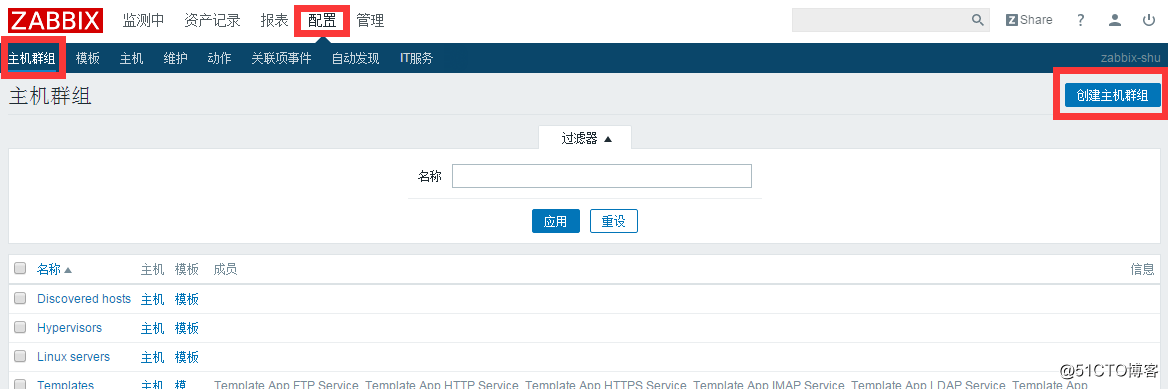
創建主機:
配置——主機——創建主機
主機名稱:填客戶端/etc/zabbix/zabbix_agentd.conf裏面定義的Hostname
群組:選擇剛剛定義的群組zabbix-test
agent代理程序接口:這裏ip填客戶端的ip,端口默認10050
添加自定義模板
可以自定義一個常用模板,方便給新增主機添加監控項目;
添加模板:
配置——模板——創建模板
模板名稱:隨便定義模板名稱
群組:必須選擇Templates群組
添加監控項到模板:
配置——模板——找到其它模板——點擊其它模板的“監控項”——選擇適用的監控項(比如cpu、內存)——點擊“復制”——目標類型選“模板”——勾選對應模板,這裏我們選test模板,然後點擊“復制”;
添加自動發現:
找到一個有“自動發現”的模板,我們將這個模板的所有項目復制到test模板上,然後刪除其他內容,只保留自動發現;
步驟1:
復制模板
配置——模板——選擇test模板——選擇“鏈接的模板”——“鏈接指示器”選擇有自動發現的模板——點擊“添加”——更新
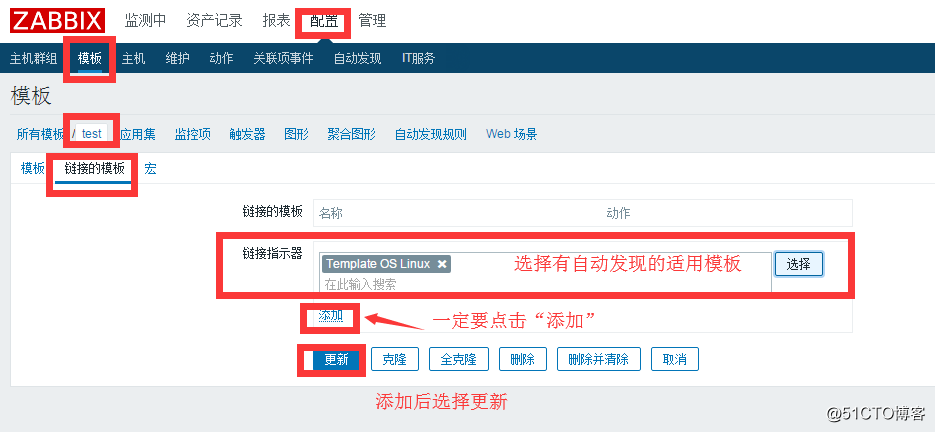
步驟2:
取消鏈接
必須取消鏈接後,點擊更新按鈕,才能刪除監控項和應用集;
配置——模板——選擇test模板——鏈接的模板——點擊“取消鏈接”——點擊“更新”按鈕;
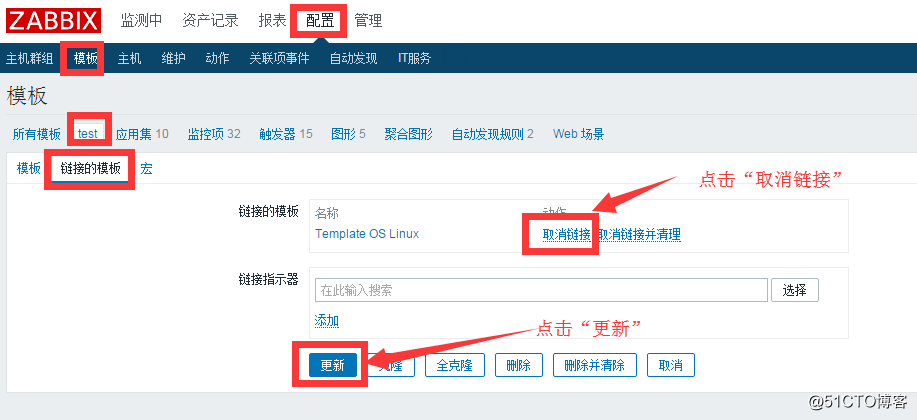
步驟3:
刪除監控項、應用集、圖形等這些不需要的,只保留自動發現就ok;
也可以一次性添加監控項、應用集、圖形等,刪除不要的,保留需求的;
主機應用到模板:
配置——主機(也可以是主機群組,根據需求來)——選擇“shu001”主機——選擇“模板”——“鏈接指示器”選擇“test”模板——點擊“添加”——點擊“更新”
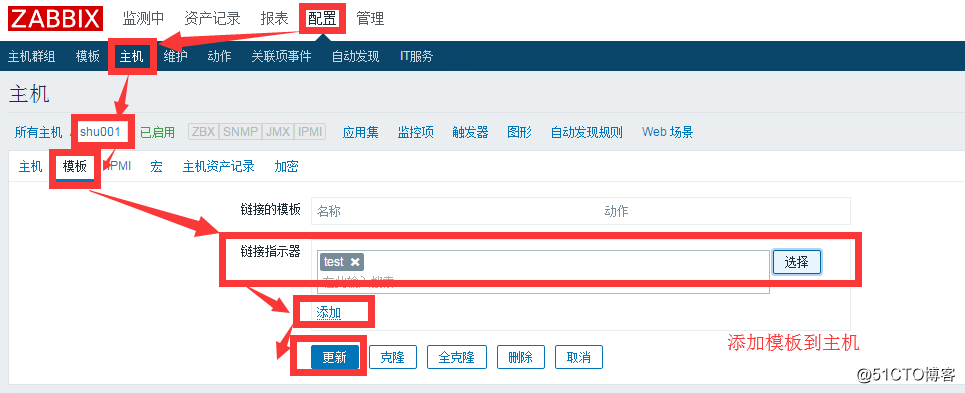
處理查看圖形亂碼無法顯示中文問題
由於語言選擇中文,zabbix裏面的字體是不支持中文,所以出現亂碼;
我們需要將本機的中文字體復制到zabbix服務器上,然後配置指定的字體為宋體、隸書等等;
查看監控圖形:
配置——主機——shu001主機——圖形——預覽
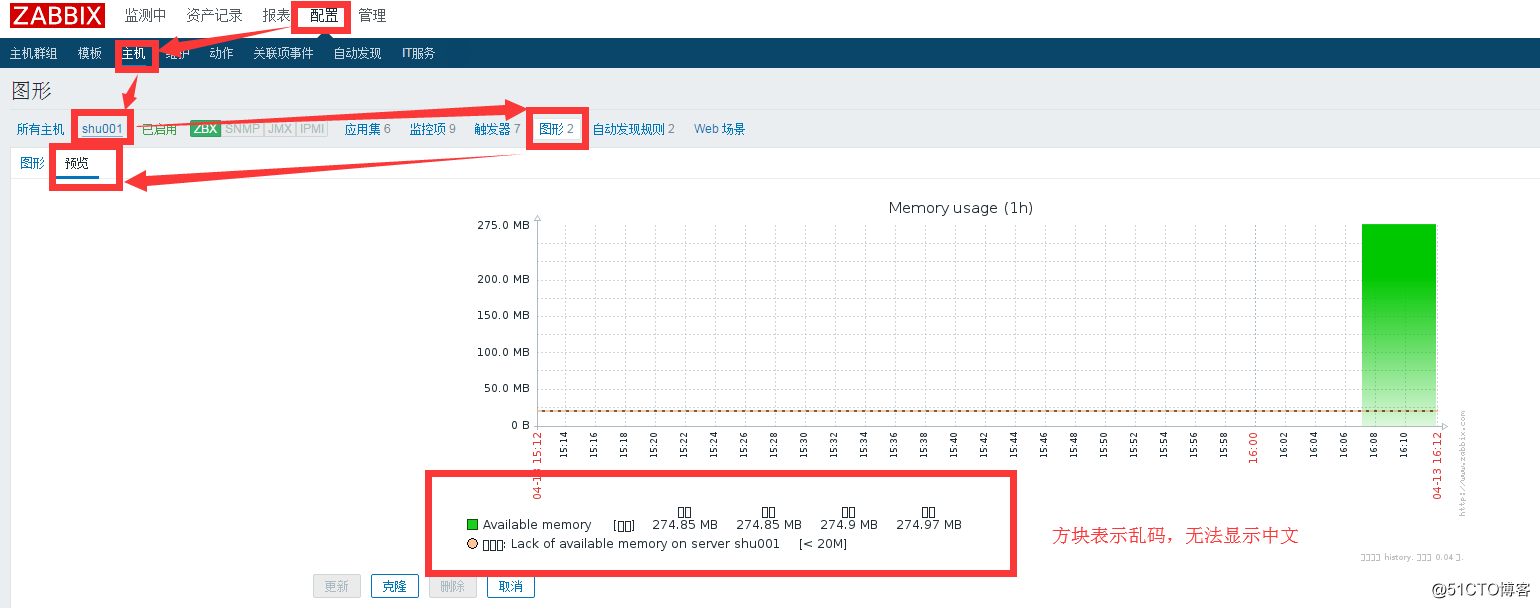
處理方案:
步驟1:
vim /usr/share/zabbix/include/defines.inc.php //搜索ZBX_FONTPATH來查看定義的字體目錄和名字復制Windows本機字體到zabbix:
Windows字體目錄C:\Windows\Fonts
選擇一個你喜歡的字體,上傳到zabbix服務器的/root下,字體名稱為SIMSUN.TTC
步驟2:
cd /usr/share/zabbix/fonts/ //進入zabbix字體文件目錄
mv graphfont.ttf graphfont.ttf.back //備份改名原有字體
cp /root/SIMSUN.TTC graphfont.ttf //將上傳的字體復制到當前目錄改名為graphfont.ttf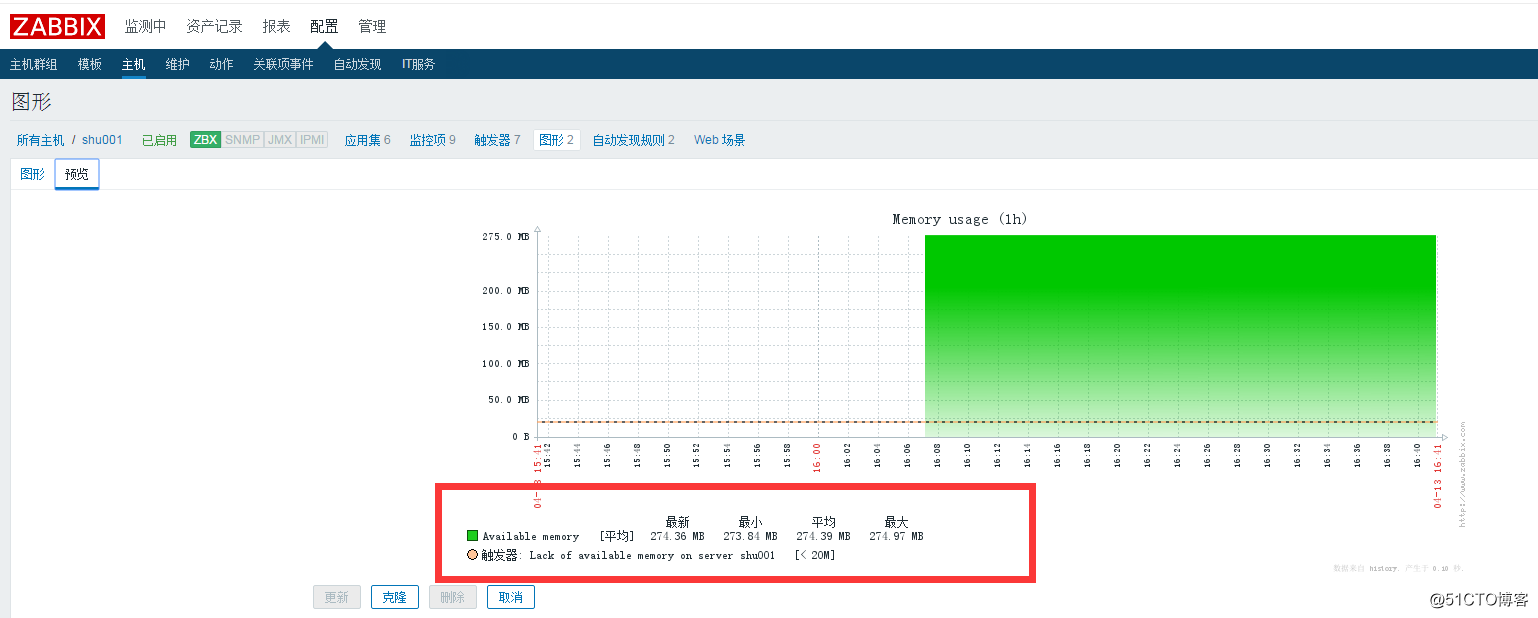
自動發現設置網卡
設置網卡更新時間為60秒
配置——主機——選擇shu001主機——自動發現——選擇“Network interface discovery”——修改“數據更新間隔”為60秒——更新
systemctl restart zabbix-server
systemctl restart zabbix-agentzabbix-添加主機、添加自定義模板、添加自動發現、自動發現設置網卡、圖形亂碼無法顯示中文處理